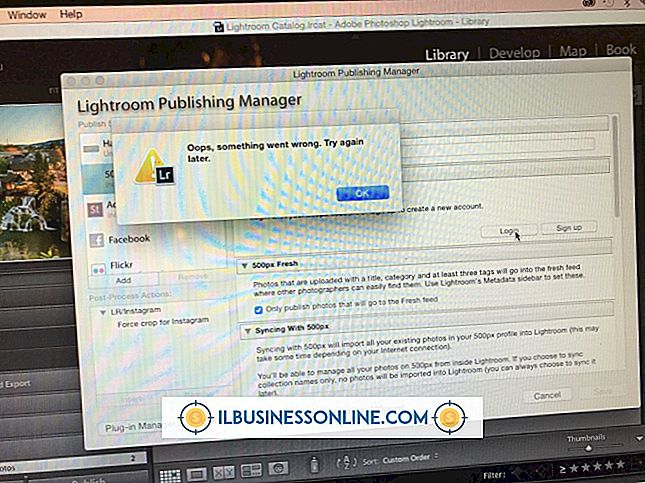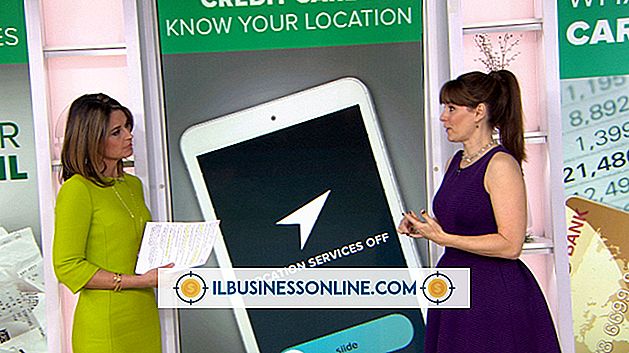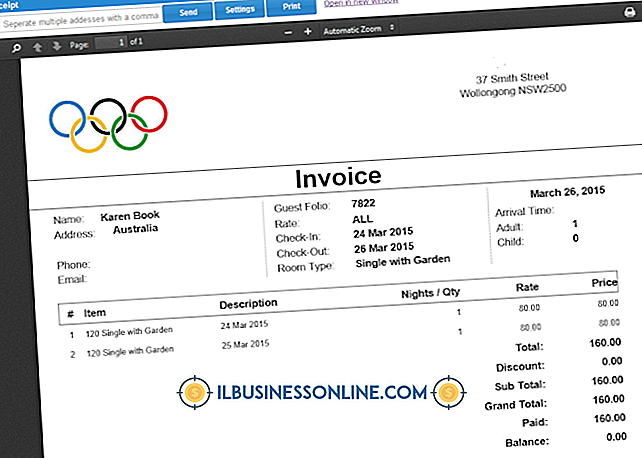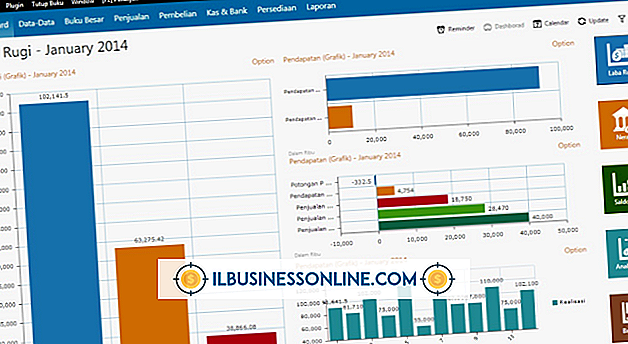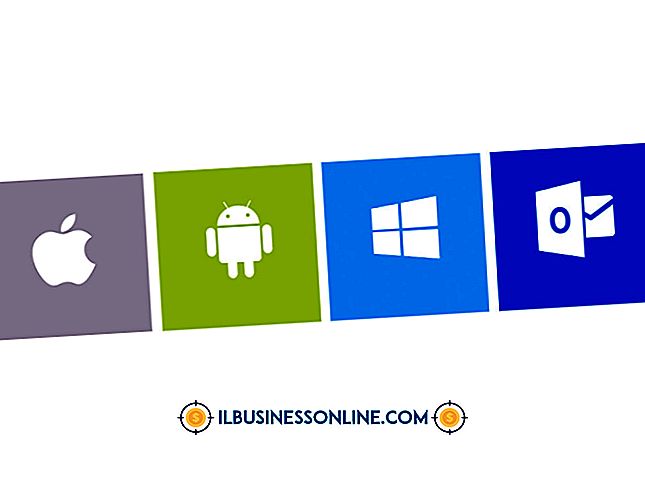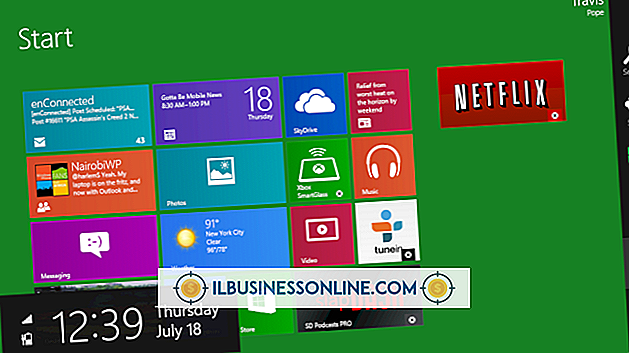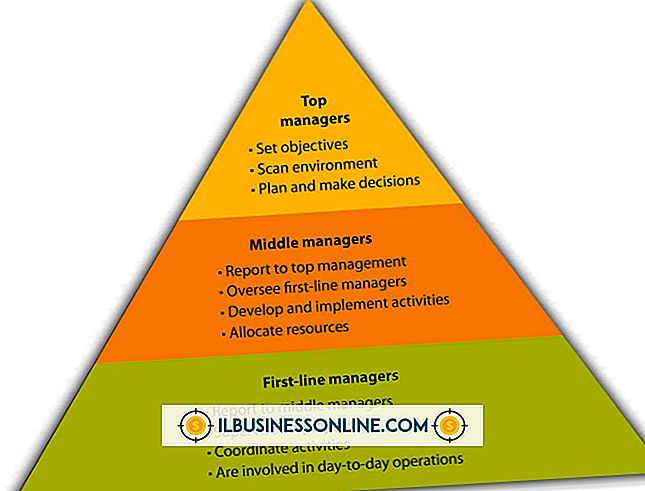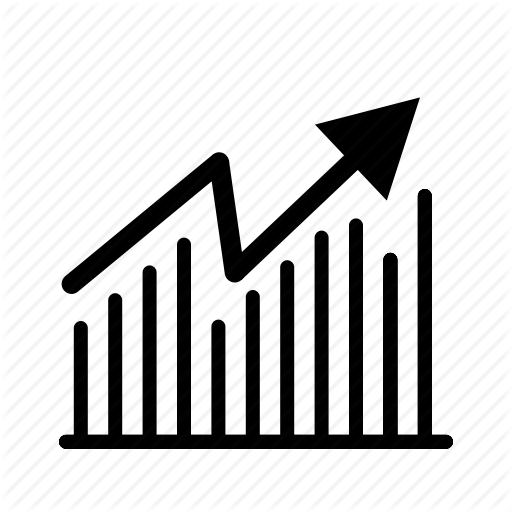Jak rozszerzyć pasek początkowy do drugiego monitora

Po podłączeniu drugiego monitora do komputera można rozszerzyć pulpit na oba monitory, aby zmaksymalizować obszar roboczy. Podwojenie dostępnej przestrzeni zwiększa zdolność ciebie i współpracowników, którzy używają komputera do wykonywania wielu zadań. Ale rozszerzenie ekranu zwykle nie rozszerza paska zadań, który zawiera przycisk Start. Pasek zadań pozostaje na głównym monitorze, co może dezorientować użytkownika, gdy drugi monitor wyświetla okna programu. Aby rozszerzyć pasek zadań, musisz uruchomić jedno z kilku narzędzi zewnętrznych.
Rzeczywiste wiele monitorów
1.
Pobierz i zainstaluj Rzeczywiste wiele monitorów z narzędzi rzeczywistych.
2.
Kliknij przycisk Start, kliknij "Wszystkie programy" i kliknij "Rzeczywiste wiele monitorów".
3.
Kliknij "Pasek zadań" na pasku bocznym programu.
4.
Kliknij przycisk opcji "Indywidualny" w sekcji "Tryb" ekranu.
5.
Kliknij "OK", aby rozszerzyć pasek zadań na oba monitory.
UltraMon
1.
Pobierz i zainstaluj UltraMon z Realtime Soft.
2.
Kliknij dwukrotnie ikonę UltraMon w obszarze powiadomień paska zadań, aby otworzyć program.
3.
Kliknij kartę "Inteligentny pasek zadań" programu.
4.
Kliknij pola wyboru oznaczone "Użyj inteligentnego paska zadań" i "Standardowy".
5.
Kliknij "OK", aby rozszerzyć pasek zadań na oba monitory.
Pasek zadań MultiMonitor
1.
Pobierz i zainstaluj MultiMonitor z Media Chance.
2.
Kliknij przycisk Start i kliknij "Wszystkie programy", aby wyświetlić pełną listę programów.
3.
Kliknij "MultiMonitor", aby uruchomić MultiMonitor i rozszerzyć pasek zadań na oba monitory.